안녕하세요. 코코입니다. 이번 시간에는 갤럭시 멀티 윈도우, 인터넷과 유튜브 동시 사용 방법에 대해 알려드리는 포스팅을 진행해 보도록 할게요.
바깥에 나가서 원하는 대로 활동을 하기가 어려운 시기인 요즘 실내에서 대신 부족한 것을 채우며 시간을 보내는 분들이 많이 계실 거예요.
바다와 파도 소리를 듣고 싶은데 바로 나가기가 곤란할 경우엔 유튜브(Youtube)에 들어가서 이러한 자연의 소리를 검색하여 결과로 나오는 동영상 및 콘텐츠를 찾아 시청하는 분들이 있을 겁니다.

공부를 해야 하는데 도저히 집중을 하기가 어려운 상황이거나 마음이 복잡하고 왠지 모르게 불안하고 우울한 심리 상태일 때에도 백색소음을 찾아 듣는 경우가 있을 거예요.
시원한 바람이나 떨어지는 빗방울 소리 등 자연 속 다양한 사운드를 검색하여 들으면서 그동안 쌓인 스트레스와 화, 불안감을 해소하고 이러한 소리로 인해 답답한 마음을 정리하며 시간을 보내는 사람들이 점점 늘어나고 있는 것 같습니다.
자연의 소리뿐만 아니라 평소 좋아하는 가수의 노래나 배경음악(BGM)을 들으면서 인터넷에서 궁금한 정보를 찾아보는 경우도 있을 텐데요. 동시에 진행을 하며 원하는 작업을 하고 싶은데 어떻게 해야 동시 사용이 가능한 건지 잘 몰라 헤매고 계신 분들이 있을 듯합니다.
그런 분들에게 도움을 드리고자 스마트폰으로 인터넷과 유튜브를 동시에 실행하는 방법을 정리하여 알려드리도록 할게요. 알려드릴 방법은 그리 어렵지 않으므로 설명을 이해한 후 순서대로 따라하여 필요한 작업을 수행할 수 있으실 거예요.
같이 사용하고 싶은데 잘 몰라 답답한 분들은 아래 정리한 내용을 살펴보시고 순서대로 필요한 단계를 진행해 보시면 도움이 될 수 있을 거예요.
인터넷과 유튜브 동시 사용 방법
아래 사진과 같이 스마트폰 바탕 화면에서 왼쪽 아래에 있는 3개의 막대기 모양(최근 앱 보기)을 선택한 다음 나오는 목록에서 앱 아이콘을 터치한 후 [분할 화면으로 열기]를 선택합니다.

이어서 나타난 앱을 추가로 누르면 인터넷과 유튜브가 동시에 실행되는 걸 볼 수 있을 거예요. 중간에 파란색 선을 움직이시면 화면의 크기와 비율을 조절할 수도 있을 테니 필요에 맞게 설정하여 사용하시면 될 거예요.
접근 가능한 또 다른 방법이 있는데요. 바탕 화면의 왼쪽 또는 오른쪽에 있는 책갈피 모양과 비슷한 Apps Edge를 길게 눌러 옆으로 빼내어 주세요.
갤럭시 멀티 윈도우 설정을 하는데 이것이 안 보일 경우엔 아래 이미지와 같이 스마트폰 상단바에서 돋보기 아이콘을 선택하여 [Egde 패널]을 검색한 후 사용 안 함 옆의 버튼을 터치하여 사용 중으로 바꿉니다.

이렇게 설정을 하고 난 후에 바탕 화면으로 다시 가면 Apps Edge가 나타날 거예요. 여러분들에게 정보와 방법을 소개하고 알려드리는 코코는 스마트폰 바탕 화면의 왼쪽에 책갈피 모양이 나타나는 걸 확인할 수 있었습니다.
Apps Edge를 터치해서 오른쪽으로 빼내면 여러 가지 앱이 나타날 텐데 여기서 사용하려는 앱을 선택합니다. 애플리케이션을 실행한 상태에서 다시 Apps Edge를 빼내어 동시에 사용하고자 하는 애플리케이션을 길게 눌러 '팝업 화면으로 사용하려면 여기에 놓으세요' 라는 문구가 나타난 부분으로 끌어다 놓아 주세요.
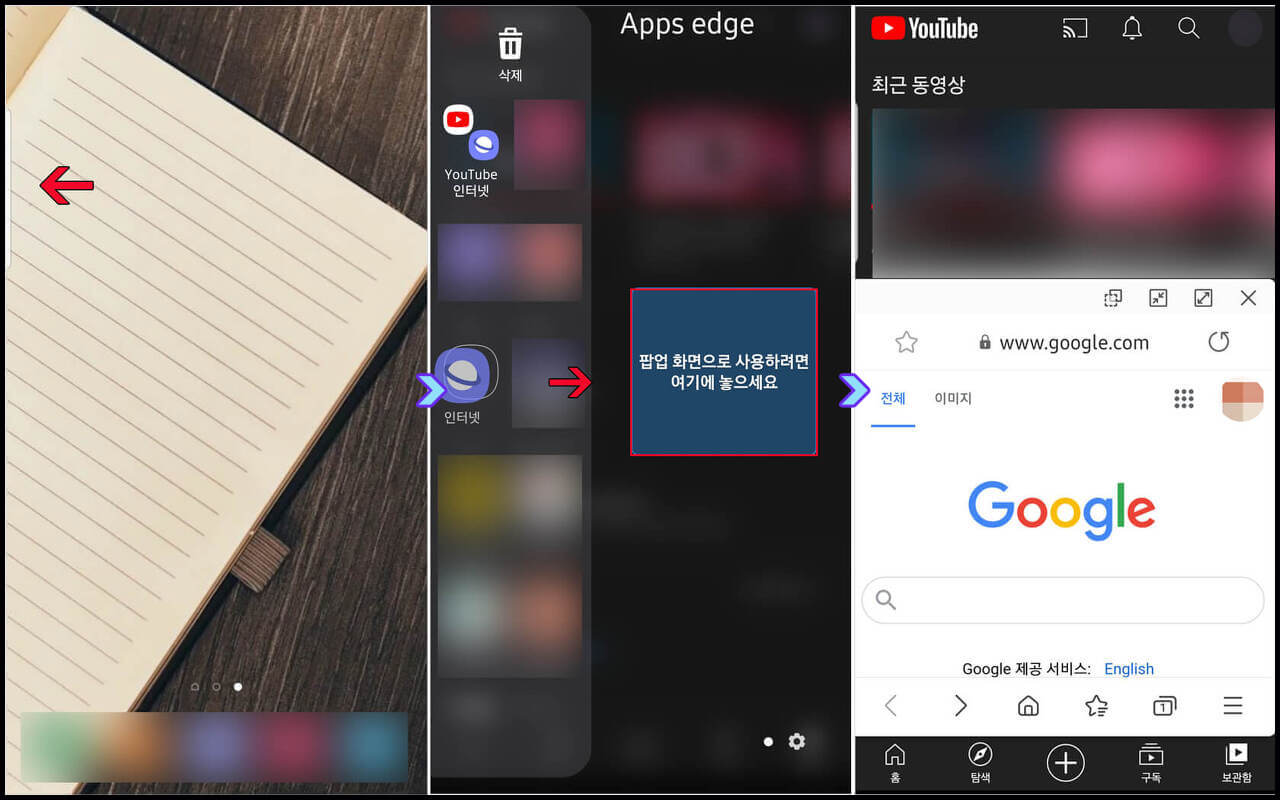
이러한 방식으로 접근하여 설정하시면 멀티 기능을 사용할 수 있을 거예요. 동시에 실행한 애플리케이션의 크기 및 비율 또한 조절 가능할 테니 편하게 설정하시면 되겠습니다.
멀티 윈도우를 사용하기 전에 바탕 화면에서 필요한 앱을 먼저 실행한 다음 Apps Edge에서 또 다른 앱을 실행할 수도 있으니 사용하기 편한 방식을 선택하시면 될 거예요.
이렇게 하시면 인터넷과 유튜브를 동시에 실행하여 좋아하는 음악 및 사운드를 재생하면서 필요한 정보를 찾아볼 수 있어 편리하고 좋을 거예요.
멀티 기능을 자주 사용해야 하는 분들은 엣지를 빼내어 밑에 있는 편집을 선택하시면 동시 실행하고자 하는 앱을 하나로 모아 한 번에 실행하는 것이 가능하므로 이러한 방식으로 사용을 하면 편리할 거예요.
이번 시간에 소개해 드린 방법을 알아두었다가 필요한 일이 생겼을 때 순서대로 단계를 진행하여 사용하시면 무척 편리하고 유용할 거예요.
코코의 블로그에 있는 정보글을 참고하는 것은 괜찮으나 허락없는 포스팅 무단 전재와 복사, 배포는 하지 말아주셨으면 합니다.
이상으로 갤럭시 멀티 윈도우, 인터넷과 유튜브 동시 사용 방법을 알려드리는 포스팅을 마칩니다. 도움이 되었다면 공감 부탁드려요. 읽어주셔서 감사합니다. 좋은 하루 되세요.
'정보나눔' 카테고리의 다른 글
| 유통기한 지난 향수, 사용하고 싶을 때 참고하세요 (0) | 2022.01.02 |
|---|---|
| 리얼텍 사운드 드라이버 다운로드, 실행 파일 받아서 재설치하기 (0) | 2021.12.30 |
| 카카오톡 채팅방 이름 변경하기 설정 방법입니다 (0) | 2021.12.24 |
| 농협카드 앱 이용내역 조회 방법 참고하세요 (0) | 2021.12.23 |
| 한컴오피스 한글 뷰어 다운로드, 작업된 문서 파일 쉽게 여는 법 (0) | 2021.12.21 |



